So beheben Sie den Netflix-Fehlercode NSES-404, verloren Ihren Weg
Wenn Netflix den Fehlercode NSES-404 anzeigt(NSES-404) , können Sie das Problem mithilfe dieses Tutorials beheben. Zu Ihrer Information, es ist ein häufiges Problem, wenn Sie versuchen, einen Film oder eine Webserie abzuspielen.
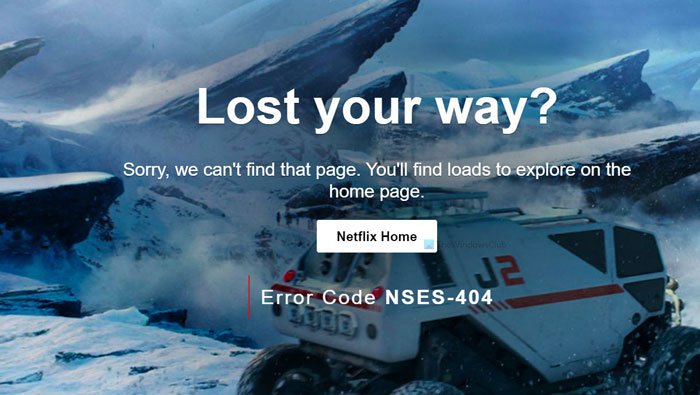
Die gesamte Fehlermeldung sieht so aus:
Lost your way?
Sorry, we can’t find that page. You’ll find loads to explore on the home page.
Error Code NSES-404
Es zeigt auch eine Schaltfläche zum Aufrufen der Netflix -Startseite. Wie der Fehlerkern definiert, handelt es sich um einen 404-Seitenfehler(404 page error) , der als „Nicht gefunden“-Nachricht bekannt ist. Mit anderen Worten, wenn Ihre Suchkriterien kein korrektes Ergebnis liefern, wird dieser Fehlercode angezeigt.
Netflix zeigt diesen Fehlercode an, wenn Sie versuchen, einen Film oder eine Webserie abzuspielen, die in Ihrer Region nicht verfügbar ist. Unzählige Shows und Filme sind nicht in allen Ländern dieser Welt verfügbar. Wenn Sie aus irgendeinem Grund auf einen Titel geklickt haben, der in Ihrem Land nicht verfügbar ist, werden Sie möglicherweise mit dieser Fehlermeldung konfrontiert.
Beheben Sie den Netflix-Fehlercode NSES-404
Gehen Sie folgendermaßen vor, um den Netflix-Fehlercode NSES-404(Netflix Error Code NSES-404) zu beheben :
- Verwenden Sie ein VPN, um Netflix zu entsperren
- Verbinden Sie Ihr VPN mit einer anderen Region
Schauen wir uns die detaillierte Version dieser Schritte an.
1] Verwenden Sie ein VPN, um Netflix zu entsperren
VPN ist unerlässlich, um beim Surfen im Internet anonym zu bleiben. Allerdings können nicht alle VPNs Netflix für Sie entsperren . Daher müssen Sie eines davon installieren – NordVPN , ExpressVPN , PrivateVPN usw. Nachdem Sie ein VPN auf Ihrem Windows 10-PC installiert haben, müssen Sie nach der Verfügbarkeit der Netflix - Inhalte suchen.
Mit anderen Worten, Sie müssen nach dem Land suchen, in dem der Film, die Webserie oder der Dokumentarfilm verfügbar ist. Verbinden Sie anschließend Ihr VPN mit diesem Server und laden Sie die Netflix -Seite neu. Hoffentlich(Hopefully) bekommen Sie dieses Mal kein Problem.
2] Verbinden(Connect) Sie Ihr VPN mit einer anderen Region
Wie bereits erwähnt, ist es empfehlenswert, sich über die Verfügbarkeit der Inhalte zu informieren. Andernfalls können Sie das Problem auch nach der Installation einer Netflix(Netflix) - kompatiblen VPN -Software nicht beheben . Wenn Sie die Region erhalten, müssen Sie Ihren PC mit diesem bestimmten VPN -Server verbinden. Falls Ihre VPN-Software keinen Server in diesem Land hat, ist es an der Zeit, dieses Tool abzulehnen und sich für ein anderes zu entscheiden.
Das ist alles.
Related posts
So beheben Sie den Netflix-Fehlercode U7353
Ursachen und Behebungen für den Netflix-Fehlercode F7111-5059
So beheben Sie den Netflix-Fehlercode F7701-1003
So beheben Sie den Netflix-Fehlercode NW-2-5
So beheben Sie den Netflix-Fehlercode UI-800-3
So beheben Sie den Netflix-Fehlercode UI-800-2
Beheben Sie den Windows Update-Fehlercode 0x800700c1
Roku-Fehlercode 006 und 020 beheben
Beheben Sie den OneDrive-Fehlercode 0x8007016a
Fix OneDrive-Fehlercode 0x8004dedc (Geo-Location-Problem)
ERR_NAME_NOT_RESOLVED, Fehlercode 105 in Google Chrome
Behebung des Netflix-Fehlers „Unable to Connect to Netflix“
Windows Update konnte nicht mit Fehlercode 0x8024004a installiert werden
So beheben Sie den Microsoft Teams-Fehlercode CAA301F7
Beheben Sie den iTunes-Fehlercode 5105, Ihre Anfrage kann nicht verarbeitet werden
Beheben Sie den Netflix-Fehlercode UI3012
Die Systemwiederherstellung wurde nicht erfolgreich abgeschlossen, Fehlercode 0x80071a90
Amazon PrimeVideo-Fehlercode 7031 beheben
So beheben Sie den Steam-Fehlercode 118 oder 138
Beheben Sie den Netflix-Fehler M7034 und genießen Sie Netflix ohne Unterbrechung
